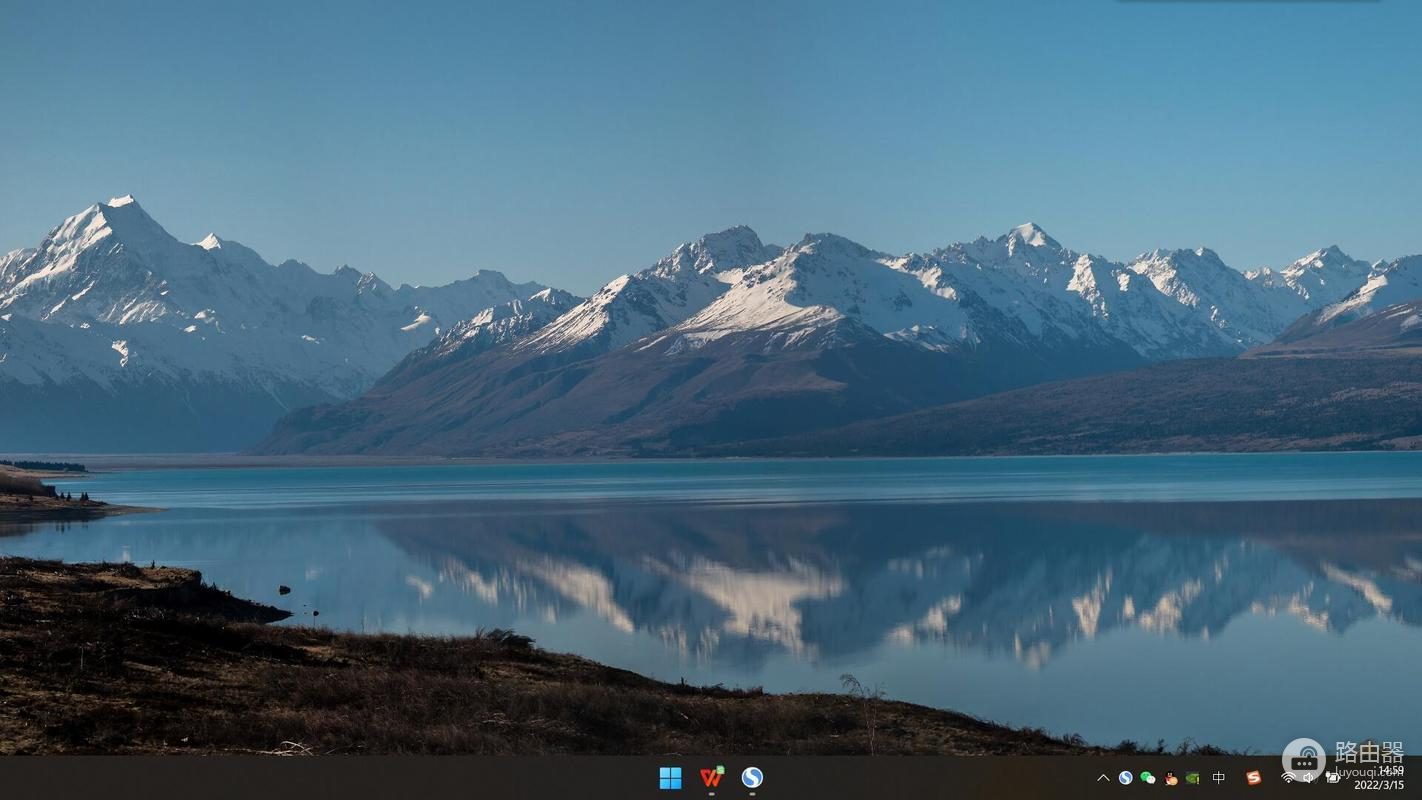Win11浏览器连不上网怎么办
小编:小蝶
更新时间:2023-11-17 15:29
给大家带来Win11浏览器连不上网怎么办使用教程,图文解析详细介绍每一个使用步骤,让你轻松上手使用。
如果你的Windows 11浏览器无法连上互联网,可以尝试以下方法来解决问题:
1. 检查网络连接:确保你的网络连接正常,可以通过打开其他应用程序或使用其他设备来测试。
2. 重启路由器和电脑:有时候重新启动路由器和电脑可以解决网络连接问题。尝试将路由器和电脑都关机,等待几分钟后再重新启动。
3. 清除浏览器缓存:打开浏览器设置,找到清除缓存的选项,并选择清除所有缓存。重新启动浏览器,然后尝试连接到网站。
4. 检查防火墙和安全软件设置:防火墙或安全软件可能会阻止浏览器访问互联网。检查你的防火墙和安全软件设置,确保浏览器被允许访问互联网。
5. 检查代理设置:如果你使用了代理服务器,确保代理设置正确。打开浏览器设置,找到代理设置,并确保使用正确的代理服务器地址和端口。
6. 更新浏览器:如果你的浏览器版本较旧,可能会出现兼容性问题。尝试更新浏览器到最新版本,然后重新启动浏览器。
7. 检查网络驱动程序:如果你的网络驱动程序过时或损坏,可能会导致无法连接到互联网。可以尝试更新网络驱动程序,或者联系电脑制造商以获取支持。